如何在 macOS 中查找并插入特殊字符

Unicode 是一项庞大而庞大的工作,它将数字与语言中的每个唯一字符、每个标点符号、每个数学符号等等配对。几乎所有内容都可以在 macOS 中使用,但并不总是很容易找到。
有一种半隐藏的方式来访问 Unicode 中的特殊符号集,以及一种在 macOS 包含的所有 Unicode 字符中搜索特定符号的有点晦涩的方法。
首先,打开”键盘”首选项窗格并确保选中”在菜单栏中显示键盘和表情符号查看器”。现在,在菜单栏中,单击其中包含命令 (⌘) 键的小调色板,然后选择”显示表情符号和符号”。出现的字符查看器默认显示表情符号,并且在任何允许您输入文本的应用程序或表单字段中使用输入光标,您可以双击表情符号将它们插入或将它们拖到文档中。
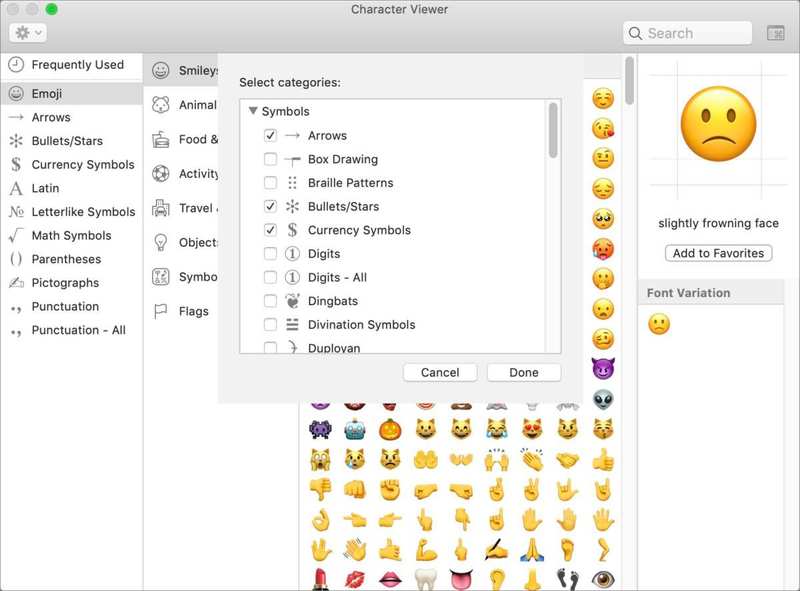 IDG
IDG
角色查看器允许您添加组以供选择。
但这不是半隐藏的部分。单击左上角的齿轮图标,然后选择”自定义列表”并展开”符号”部分。现在,您可以选中您可能想要在文档或电子邮件中使用的任何常用 Unicode 集旁边的复选框。这对于 dingbat(印刷装饰和前表情符号)、通用标志(例如塑料和回收)或货币符号非常方便。
现在模糊的部分就更好了。您可能会注意到字符查看器右上角有一个搜索字段。您可以搜索什么并不是立即显而易见的。查看器允许您匹配您键入的字符,还可以匹配 Unicode 实体的任何名称的任何部分。
例如,输入”回收”,您将看到所有回收符号;输入”heart”,查看器会匹配所有表情符号心形、符号心形和扑克牌符号中的心形。 (您还可以在不同语言的书面形式中找到 h、e、a、r 和 t 的所有变体。)
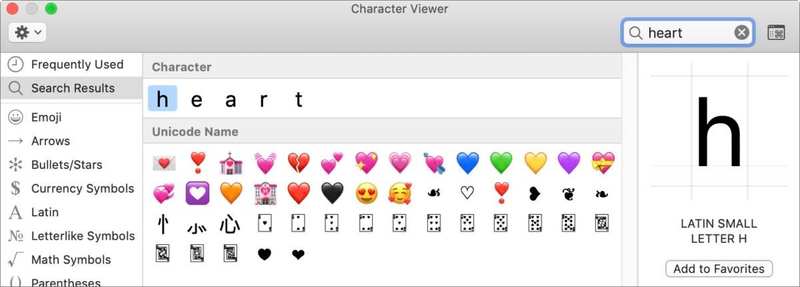 IDG
IDG
搜索”heart”,Character Viewer 会匹配名称中包含”heart”的所有项目。
如果您想找到一些稍微晦涩或优雅的东西(例如 ½),这可能特别有用。标记(搜索”half”),并且不想滚动浏览无休止的 Unicode 集。
注意:如果您要向不使用 Mac 或 iOS 的其他人发送文件或电子邮件,某些符号可能不会出现,具体取决于他们的系统配置:他们需要安装包含特殊符号的字体字符,或者他们可能会看到人们称之为”豆腐”的用户界面和类型:一个未填充的直立矩形,表示字体中没有可用于显示该符号的字符。
询问 Mac 911
我们整理了最常被问到的问题列表以及答案和专栏链接:阅读我们的超级常见问题解答,看看您的问题是否得到解答。如果没有,我们总是在寻找新的问题来解决!通过电子邮件将您的信息发送至 mac911@macworld.com,包括适当的屏幕截图,以及您是否希望使用您的全名。每个问题都不会得到解答,我们不会回复电子邮件,也无法提供直接的故障排除建议。
